نتحدث في هذا المقال عن تحميل برنامج تحويل الصيغ للكمبيوتر. حيث يمكنك الأن تحويل صيغ الصور والمقاطع الصوتية والمقاطع التسجيلية من خلال برنامج واحد فقط مجانا على الكمبيوتر وهو FormatFactory. حيث تحتاج كثيرا عزيزي القاريء إلى برنامج على جهاز الكمبيوتر الخاص بك تجد فيه ميزة تحويل الصيغ الخاصة بالصور ومقاطع الفيديو والمقاطع الغنائية والموسيقية كذلك. فقد تريد مثلا أن حمل فيديو من موقع اليوتيوب على سبيل المثال، ولا تريد سوى الموسيقى الخاصة بمقطع الفيديو ولا تهتم بالصورة، فهنا تجد الحل في برنامج فورمات فاكتوري.
الكثير من مستخدمي أجهزة الكمبيوتر يحتارون في انتقاء افضل برنامج لتحويل الصيغ. وستجد في هذا المجال الكثير من البرامج التي تؤدي هذا الغرض ولكن بشكل جزئي. بمعنى أن البرنامج الواحد يتخصص إما في تحويل صيغ مقاطع الفيديو أو المقاطع الصوتية أو الصور فقط. أما عن برنامج formatfactory، فهو برنامج كامل وشامل يستطيع أن يحول صيغ كل المقاطع التسجيلية والصوتية والصور لأي صيغة تراها مناسبة لك وبخطوات سهلة وبسيطة سيتم شرحها لم في السطور القادمة من هذا المقال. ولكن قبل كل شيء، حمل البرنامج الأن على جهازك الكمبيوتر وتحجم في صيغ جميع ملفات الميديا دون عناء.

تحميل برنامج تحويل الصيغ للكمبيوتر | حول صيغ الفيديو والصور والمقاطع الصوتية مجانا
تستطيع الأن تحويل الصيغ الخاصة بمقاطع الفيديو إلى العديد من الصيغ مثل: MP4 ،3GP ،MPG ،AVI ،AVI ،WMV ،FLV ،SWF وغيرها. كما يمكنه تحويل اي ملف اوديو إلى إلى الصيغ: MP3 ،WMA ،MMF ،AMR ،OGG ،M4A ،WAV وغيرها. كما يمكنك انتقاء الصيغة التي تريدها للصورة الموجودة على جهازك الكمبيوتر وتختار من الصيغ الأتية: JPG ،BMP ،PNG ،TIF ،ICO. وهذا يدل على أن برنامج فورمات فاكتوري برنامجا متنوعا يشمل كل ملفات الميديا. ولتحميل البنامج انقر على الرابط التالي.
وستجد عزيزي القاريء أن برنامج FormatFactory من البرامج الخفيفة على الجهاز، حيث ينزل على الجهاز بحجم 9.6 ميجا بايت. وهو يتناسب مع معظم نسخ الويندوز. فلن تحتاج إلى أن تحدث نسخة الويندوز الموجودة على جهازك الكمبيوتر أو اللاب توب. كما أننا نقدم لك أحدث اصدار للبرنامج برقم 4.6.1.0. والأن، هيا بنا نتعرف على خطوات استخدام برنامج FormatFactory.
خطوات استخدام برنامج فورمات فاكتوري للكمبيوتر
الخطوة الأولى: قم بتحميل البرنامج الأن
من خلال الرابط الذي قدمناه له في السطور السابقة، يمكنك تحميل أحدث نسخة من برنامج formatfactory. ويمكنك أن تدخل على الموقع الرسمي لبرنامج formatfactory عن طريق البحث عنه في محرك البحث الخاص بالمتصفح الذي تعتمد عليه. ولكنمن الأفضل ألا تضيع وقتك في البحث وقم بتحميله عن طريق النقر على الايقونة الزرقاء الأرجوانية الموجودة أعلاه. وانتظر قليلا حتى يتم تحميل البرنامج على جهازك الكمبيوتر. وبعد ذلك، قم بالنقر مرتين على ايقونة تثبيت البرنامج التي تجدها بصيغة exe. وستظهر لك عدة نوافذ متتابعة بها عدة تعليمات سهلة وبسيطة عليك اتباعها حتى تتم عملية تثبيت البرنامج على جهازك الكمبيوتر.
الخطوة الثانية: اختر الصيغة التي تريد تحويل الملف لها
بعد أن قمت بتحميل وتثبيت البرنامج على جهاز الكمبيوتر الخاص بك، يمكنك الان فتحه لترى الصفحة الرئيسية الخاصة به. وستجد الصفحة الرئيسية تشبه الصورة الموجودة أدناه. وستجد على يسار نافذة البرنامج قائمة من الصيع المخلفة للفيديو التي يمكن التحويل إليها. اختر الأن الصيغة التي تريد تحويل مقطع الفيديو إليها من هذه القائمة وسيتم تحويل الفيديو إليها في الحال. وكما هو موضح بالمثال الموجودة في الصورة أمامك، فسوف تختار التحويل لصيغة AVI، وفي هذه الحالة سوف تختار الاختيار “All to AVI” كما هو موضح أمامك. وهنا سيتم حويل صيغة الفيديو إلى صيغة اي في اي أيا كانت صيغته الأولية.
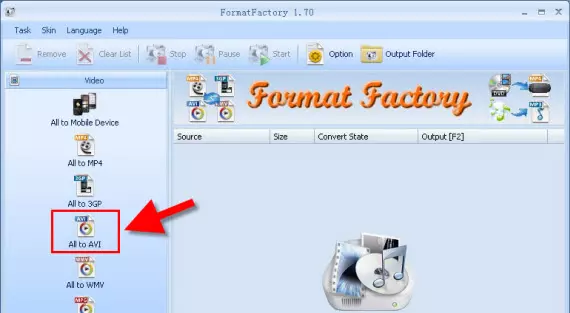
الخطوة الثالثة: اضف ملف الفيديو المراد تحويله
وبعد اتمام الخطوة السابقة، سوف تظهر لك شاشة جديدة. وفي هذه الشاشة سوف تحتاج إلى رفع الفيديو الذي تريد تحويل صيغته على البرنامج. ولكي تفعل ذلك، انقر على الاختيار Add File”. وهو الخيار الخاص برفع مقطع الفيديو أو المقطع الصوتي أو حتى الصورة على برنامج formatfactory. وستجد هذا الخيار موجود في اعلى نافذة البرنامج جهة اليمين. وسوف يتم تحويلك مباشرة إلى نافذة أخرى تظهر لك موقع الملفات الصوتية أو المقاطع الصوتية أو الصور الموجودة على جهاز الكمبيوتر الخاص بك. ويمكنك رفع اي ملف من هؤلاء على البرنامج.
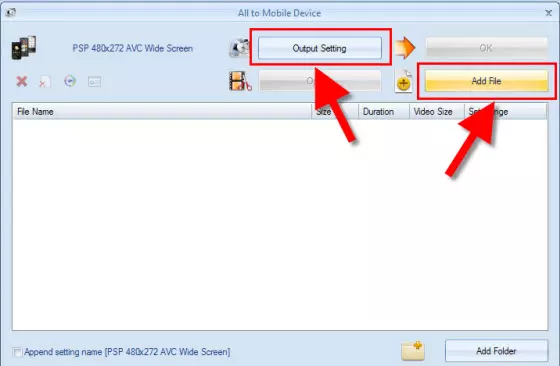
الخطوة الرابعة: ضبط اعدادات الملف المستخرج من برنامج فورمات فاكتوري (إختياري)
يمكنك اجراء التخصيص والتعديل على بعض الأشياء القليلة في البرنامج. إدخل على القسم الخاص بحسابك على البرنامج (Profile). وبعد ذلك إنقر على القائمة التي تجدها في اعلى النافذة. واختر منها تخصيص جودة مقطع الفيديو وحجمه. كما يمكنك ضبط الاعدادات الخاصة بمقاطع الفيديو القادمة من النترنت إلى المستخدم مباشرة بدون تحميل، وكذلك الحال بالنسبة لمقاطع الصوت الموجودة على الانترنت. كما يمكنك ضبط ضبط العنوان الفرعي للملف والعلامة المائية ومعدل البايتس في المقاطع الصوتية أو التسجيلية أو الصور. ولكني أنصحك أن أن تترك الاعدادات على وضعها الافتراضي لأنه يعمل بشكل جيد.
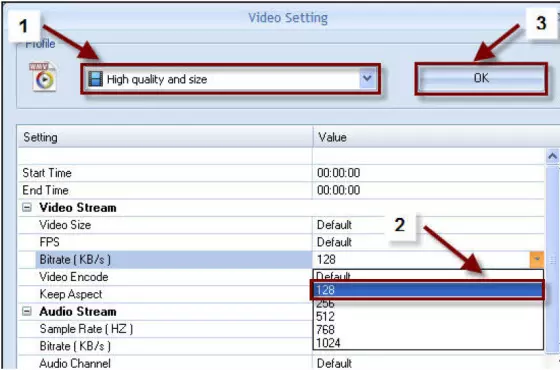
الخطوة الخامسة: تحويل مقاطع الفيديو
إذا قمت بضبط كل الخيارات التي وتأكدت أنها مناسبة لك، فأنت الأن على استعداد لتحويل مقطع الفيديو الذي قمت باختياره. وهنا تختار البدءفي عملية التحويل من شريط الأدوات. وهنا تنتظر لبعض الوقت يطول أو يقصر على حسب مدة الفيديو حتى تتم عملية التحويل.
ملحوظة: يمكنك أن تتابع تقدم عملية تحويل مقطع الفيديو حتى تتم إلى أخرها.
الخطوة السادسة: ايجاد مقطع الفيديو الذس تم تحويله
أنت الأن إنتهيت من تحويل الفديدو الخاص بك. وهنا يمكنك ايجاده في ملف My Documents الموجود على جهاز الكمبيوتر الخاص بك. ولكن يمكنك تخصيص مكان الفيديو المستخرج وضبط مكانه قبل البدء في عملية التحويل التي من خلال الجزء الخاص بالتخصيص الذي تحدثنا عنه في الخطوة الرابعة. ستجد في مجلد ماي دكيومنت ملفا بإسم FFOutput. وستجد ملفاتك التي تم تحويل الضيغة الخاصة بها موجودة به.
من خلال الشرح السابق لخطوات تحويل الصيغ الخاصة بالملفات الصوتية والتسجيلية والصور، ستجد أن استخدام برنامج Format Factory يعد من الأمور السهلة للغاية التي لن تواجه فيها اية صعوبات. وكما ذكرنا عزيزي القاريء، فبجانب سهولة استخدام البرنامج، فهومجامي ويستطيع تحويل الصيغ الخاصة بأي ملف من ملفات الميديا.
مواضيع ذات صلة
كيفية تحويل الفيديو من DVD إلى MP4
طريقة تحويل الفيديدو من AVI إلى MP4
كيفية تحويل الفيديو في الفيسبوك إلى MP3

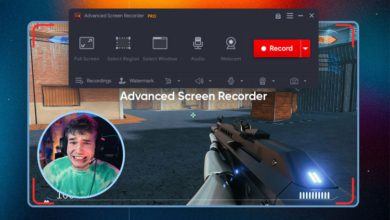 تحميل برنامج Advanced Screen Recorder | أفضل مسجل شاشة للحاسوب
تحميل برنامج Advanced Screen Recorder | أفضل مسجل شاشة للحاسوب ارتقِ بمدونات الفيديو إلى المستوى التالي مع Wondershare Filmora
ارتقِ بمدونات الفيديو إلى المستوى التالي مع Wondershare Filmora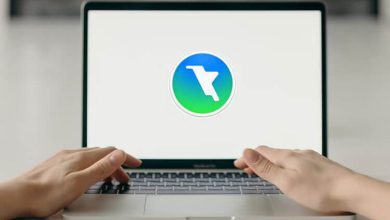 متصفح Colibri | متصفح بدون علامات تبويب لكن كيف؟!
متصفح Colibri | متصفح بدون علامات تبويب لكن كيف؟! تحميل برنامج iTop VPN لتجربة تصفح آمنة
تحميل برنامج iTop VPN لتجربة تصفح آمنة مميزات وفوائد استخدام برامج إدارة الموارد البشرية
مميزات وفوائد استخدام برامج إدارة الموارد البشرية إضافات برنامج Audacity مهمة لكل معلق صوتي
إضافات برنامج Audacity مهمة لكل معلق صوتي هكذا يمكنك تشغيل ألعاب الكمبيوتر كافة من مكان واحد !
هكذا يمكنك تشغيل ألعاب الكمبيوتر كافة من مكان واحد ! ما هي الميزات الجديدة لبرنامج Wondershare Filmora 12
ما هي الميزات الجديدة لبرنامج Wondershare Filmora 12